易方平板电脑最新刷机升级操作指南
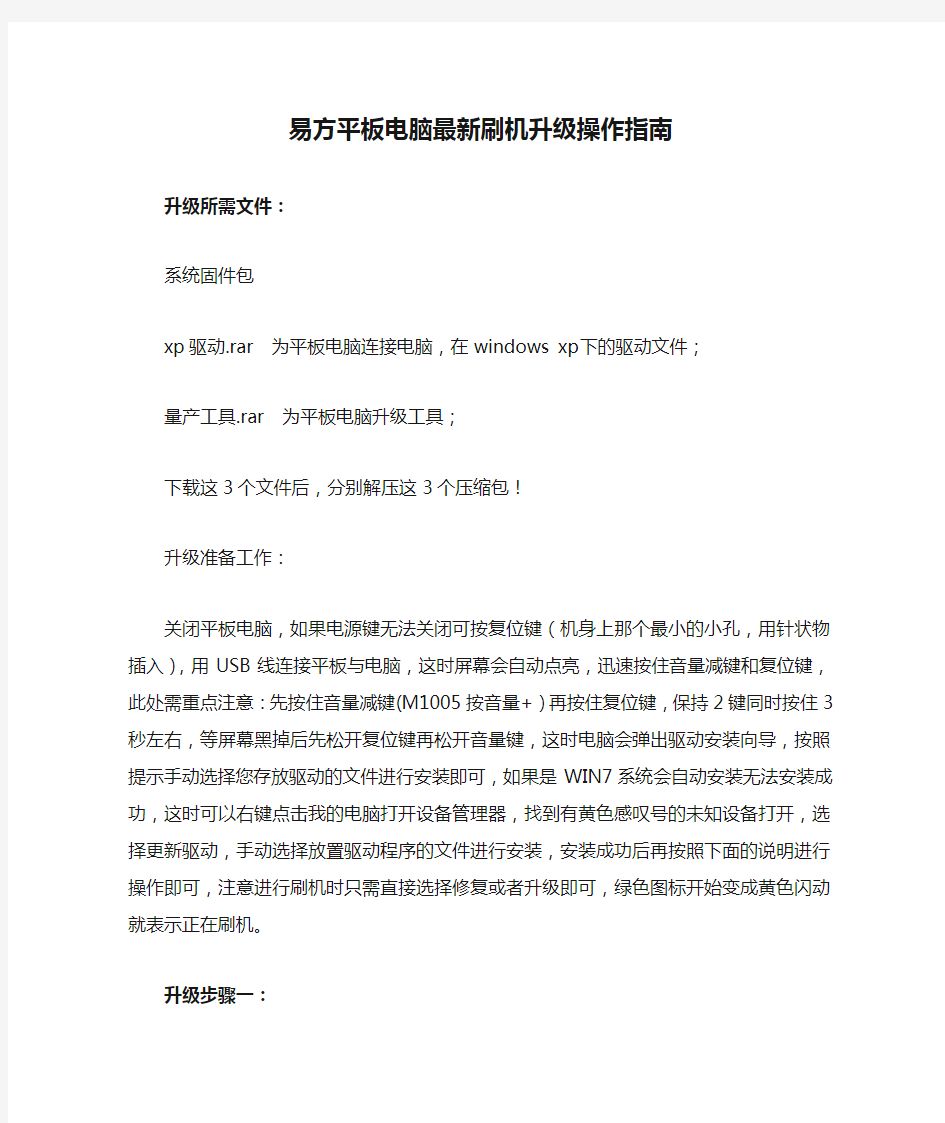

易方平板电脑最新刷机升级操作指南
升级所需文件:
系统固件包
xp驱动.rar 为平板电脑连接电脑,在windows xp下的驱动文件;
量产工具.rar 为平板电脑升级工具;
下载这3个文件后,分别解压这3个压缩包!
升级准备工作:
关闭平板电脑,如果电源键无法关闭可按复位键(机身上那个最小的小孔,用针状物插入),用USB线连接平板与电脑,这时屏幕会自动点亮,迅速按住音量减键和复位键,此处需重点注意:先按住音量减键(M1005按音量+)再按住复位键,保持2键同时按住3秒左右,等屏幕黑掉后先松开复位键再松开音量键,这时电脑会弹出驱动安装向导,按照提示手动选择您存放驱动的文件进行安装即可,如果是WIN7系统会自动安装无法安装成功,这时可以右键点击我的电脑打开设备管理器,找到有黄色感叹号的未知设备打开,选择更新驱动,手动选择放置驱动程序的文件进行安装,安装成功后再按照下面的说明进行操作即可,注意进行刷机时只需直接选择修复或者升级即可,绿色图标开始变成黄色闪动就表示正在刷机。
升级步骤一:
解压完量产工具.rar后打开量产工具
界面介绍
升级步骤二:
升级固件前,请关闭平板电脑,用数据线连接电脑(此时平板电脑将自动开机,如果没有请手动开机)当电脑出现寻找新硬件向导的时候
,则会弹出如下提示:
选择“从列表或指定位置安装(高级)”,单击下一步。
选择驱动程序文件夹下的rockusb.sys
这样,就完成了平板电脑在windows xp下的驱动安装。升级步骤三:
此时看“连接设备”区内有一个图标由灰色变成绿色,就表示平板电脑与电脑连接成功,可开始升级,升级步骤:
●点击,选择升级固件文件,就是
解压出来的
BJM900HC_20110810_v1.0.10_4_update.img
●
●然后点击,等待程序对平板电脑进行升级
注意:升级前应保证电量充足,升级期间不可拔掉与电脑连
接的数据线,升级未完成前不可操作平板电脑!
新速马ZoomPad 平板电脑刷机软件包及教程
新速马ZoomPad 平板电脑刷机软件包及教程 本文部分内容源于百度ZoomPad吧ZoomPad刷机软件包下载(115网盘):SUTLR1.70.rar ViewPad7_Android_v2.2.2.rar FM6-316R-0-0015-A01_VSI.rar(备选2.2.0刷机包) [indent]SUT LR 1.7.0刷机详解 一软件和安装 1) 软件SUT LR 1.7.0软件以压缩形式传播:SUT LR_1.7.0.rar,文件大小为64MB。解压后,有一个主安装程序setup.exe和两个文件夹:x64和x86。这两个文件夹是安装SUT LR 1.7.0需要的驱动程序,x86对应于32位计算机,x64对应于64位计算机。 2) 安装把SUT LR_1.7.0.rar解压到计算机。双击setup.exe,软件就会自动安装。注意:(1) 安装会用几分钟,耐心等待把每一个步骤都走完,直到安装结束,(2) 安装过程中,根据计算机的CPU类型(32位或64位)选正确的驱动。 二用SUT LR 1.7.0刷机过程 请严格遵守下列步骤刷机: 1) 开始双击SUT LR 1.7.0软件图标,程序开始执行,进入下列画面。按“Next”后,进入下一个画面。 2) 选择刷机ROM 按图示位置的按钮,找到你的ROM的文件,并导入,见下图。 3) 选项下一步要选择“Update Option”。有4个选项如下:可以选“None”或“Erase user data”。通常选后者。 4) 连线用USB电缆将手机与计算机连接。这时,最下一行的“Next”按钮会由灰色变成激活状态。见下图。 5) 开始刷机按“Next”开始刷机。你会看到绿色进度条显示刷机进程。整个刷机过程需要3到4分钟。 6) 结束刷机结束后,窗口显示过程结束,刷机成功。按“Finish”结束。断开USB 电缆,等待手机自动启动。第一次启动需要时间较长,大约几分钟。请耐心等待。用SUT LR 1.7.0刷机就是这么简单! 三常见问题 1) 建议先到Recovery模式下去用Wipe清除以前的数据,然后把手机放在Reboot system now处刷机。 2) 你可以在导入刷机ROM文件后再连机。当然,你也可以在打开SUT程序之前就把手机与计算机连好。这只是操作程序问题,两者的刷机结果相同。 3) 刷机开始时,有可能出现提醒信息“The model of software image file doesn’t match with your phone software. Click OK button to continue update process only if you confirm the warning could be skipped.”或者“The phone model can not be correctly identified. Click OK button to continue update process only if you confirm the warning could be skipped.” 或者“The image model can not be correctly identified. Click OK button to continue update process only if you confirm the
乐PHONE刷机图文攻略
【转】简单易学3分钟搞定联想乐Phone刷机教程 Phone, 联想, 易学, 教程 注意事项: 1、刷机前要保证手机有80%以上的电量,否则进入刷机模式后,手机会提示CHANGE BATTER等字样。笔者当时也遇到过这样的情况,但是急于刷机,所以连接上数据线直充。其实这样操作比较危险,如果数据线接触不良后果难以想象,尽量不要模仿。 2、因为ROM的更新会比较快,如果大家能找到比S973更高版本(一般数字 越大版本越新)的ROM的话,可以采用新的ROM替代。 3、如果你是想提高乐Phone的通话质量和信号的话,通过刷机也可能得到改善,但不保证比以前更好。 4、系统永远都不会完美的,这个版本目前来说比较新,但也可能存在一些不知道的Bug。 ========================================== 1、准备阶段 备份好手机上面的联系人和其他资料(用手机上的备份工具即可)。另外,了解好自己系统的版本类型,可到“系统信息”—“版本信息”中查看固件版本号,一方面与刷机后作对比,另一方面好确定自己想要下载什么样的ROM。当然,如果你的乐Phone也不能开机了,此步可以忽略。 2、下载适合的ROM 目前来说,乐Phone的ROM都是由官方提供,所以还是越新的版本越好。这里选取的ROM为6月12日刚出的ROM,版本为S973。由于ROM本身比较大,下载请到 https://www.360docs.net/doc/e25382306.html,/thread-2551-1-1.html下载。下载后解压,把目录为image的文件夹拷贝到MicroSD(即TF)卡的“根目录”上。
3、马上开始刷机 按键指南 保证MicroSD卡安装在机器内,然后按住魔镜键不放同时再按电源键开机,开机后屏幕上出现“Lenovo”,此时放开电源键,但要保持魔镜键不放。接着屏幕上方出现白色小英文,此时可放开魔镜键,然后静待2分钟左右,乐Phone便刷机成功自动重启。
学员平台操作指南
学员平台操作指南 1、选课与学习 进入平台,点击“选课”按钮并选课,少选、误选将影响学习,已有学习记录的课程无法删除。选课后即可进行“课程学习”,按照提示选择课程进行学习。学习时,点击“更新学习时间”按钮的时间间隔为:大于10分钟小于20分钟,不在此范围则不能累计学习时间。 2、提交作业 点击“提交作业”按钮,可查看专家发布的作业的各项内容与要求。点击作业标题,可以看到专家发布的作业内容,输入自己的答题内容,并按照页面的提示,点击“提交”按钮即可完成作业的提交。 3、查看作业批阅状态 如果作业已经被批阅,就会显示出合格或不合格。点击评语,可以进入查看辅导教师的评语和其他人对作业的评论。(温馨提示:为了防止网络拥堵造成提交作业失败,建议学员先在WORD文档中完成作业并备份后,再粘贴到平台提交作业内容处提交。) 4、研修日志 学员点击“研修日志”进入日志列表,点击“新增”即可进入编辑页面,输入相应的标题和内容,提交后即可发表成功。点击日志列表下面的“编辑”和“删除”,即可改动自己的研修日志。研修日志可在“个人研修工作室”中看到自己的“研修日志”被专家、辅导教师点评的情况。 5、我的教学故事 点击“我的教学故事”进入教学故事列表,点击“新增”按钮,进入编辑页面,将我的教学故事在此处发表,供班级辅导教师和本班学员交流探讨。填写完整提交后即可发表成功。其他编辑修改等操作步骤同“研修日志”。 6、提辅导工作设计 点击“辅导工作设计”按钮,可查看专家发布的辅导工作设计的各项内容与要求。点击辅导工作设计标题,可以看到专家发布的作业内容,输入自己的答题内容,并按照页面的提示,点击“提交”按钮即可完成作业的提交。 7、查看辅导工作设计状态 如果教学设计与反思已经被批阅,就会显示出合格或不合格。点击评语,可以进入查看辅导教师的评语和其他人对作业的评论。(温馨提示:为了防止网络拥堵造成提交教学设计与反思失败,建议学员先在WORD文档中完成作业并备份后,再粘贴到平台提交作业内容处提交。) 8、添加收藏 点击“添加收藏”进入“添加收藏”列表,点击“新增”按钮,输入需要收藏的文章标题和链接,将搜集的有价值的信息和资料,以名称和链接地址形式进行保存,点击“提交”后即可添加成功。学员还可以对已收藏的文章名称和链接进行修改编辑和删除。 9、进入论坛交流 点击“进入论坛”按钮,即可进入班级论坛。选择自己所选学科的学科论坛版块,进行发帖和回帖(温馨提示:发帖、回帖的注意事项,请参照本页第十四条的“关于论坛发帖回帖问题”)。
fastboot刷机命令齐全
fastboot 刷机相关工具刷机内容
在安卓手机中 fastboot 是一种比 recovery 更底层的模式。 fastboot 是一种线刷, 就是使用 USB 数据线连接手机的一种 刷机模式。这种模式是更接近于硬件的界面,所以这个模式 一般好似在手机变砖或者修复时使用的。 今天就说说 fastboot 的详细教程。
分区解释:
system:系统分区. userdata:数据分区. cache:缓存分区 recovery:Recovery 分区. boot:存放内核和 ramdisk 的分区. hboot:这个是 SPL 所在的分区.很重要哦.也是 fastboot 所在 的分区.刷错就真的变砖了. splash1:这个就是开机第一屏幕了. radio:这个是 radio 所在的分区
连接数据线,按下电源键进入 fastboot usb. 运行 CMD【单击开始,选择运行,在弹出的框框 里输入 cmd,确定,弹出 cmd 界面】
然 后 直 接 输 入 XXXX\recovery.img
fastboot flash recovery 【XXXX 是 recovery.img
的位置】 ,我的位置是 D 盘,那自然就是 fastboot flash recovery D:\recovery.img 具体大家放哪里就请自行修改了。 然后按回车, OK , 已经刷入 recovery 了。重启手机即可。
基本命令:
显示设备:adb devices 发送电脑端文件到设备 SD 卡:adb push 文件路径/文件名/sdcard/ 发送 SD 卡文件到电脑:adb pull /sdcard/文件路径/文件名 D:\ 进行 shell 操作: 查看 adb 命令帮助: 显示 fastboot 设备: adb shell adb help fastboot devices
查看 fastboot 命令帮助:fastboot help 获取手机相关信息: fastboot getvar all
reboot 重启相关
中星9号卫星接收机升级破解之刷机全攻略
中星9号卫星接收机升级破解之刷机全攻略!(2010-02-13 22:59:54) 标签:电脑接收机usb cctv-1 勾选 一、仔细观察自己的接收机 1、观察接收机背后的升级口是几根针?或几个孔?9针或9孔的机器不需要任何 转换电路(刷机小板)可直接与电脑进行连接;3、4、5、6针的机器需要购买电平转 换电路(刷机小板),因为电脑的电平信号与机器的电平信号不同,所以不能直接与 之通讯,需要电平转换电路做中间的桥梁,一般有两种一种是“RS232转TTL”、另一 种是“USB转TT L”,如果家里有台式电脑,并且后面有COM口(9针串口)的话,推 荐购买“RS232转TTL”,这种小板不需要安装驱动,可直接与电脑连接,另一头连接 接收机,价格便宜,这种小板采用的芯片一般为MAX232或MAX3232,如果购买的是MAX3232芯片的小板,还需要将小板上的vcc连接到接收机的vcc(+3.3v或+5v)上 为小板供电,除此之外还可以将小板上的vcc和gnd用usb线接到电脑usb口的vcc和gnd为小板提供稳定的+5v供电;如果购买的是MAX232芯片,则只能使用usb线取来 +5v供电给小板,不可以用接收机上的+3.3v,max232必须采用+5v供电;“USB转 TTL”适合笔记本电脑用户,他们没有9针的com口,用usb转ttl还有一个好处就是不必外接供电,usb自带供电给小板,但使用“USB转TTL”小板需要安装pl2303驱动,将 usb口变成com口,方可与接收机进行通讯,usb小板所采用的芯片一般为pl2303, 以上是最常见的2种电平转换小板,可以在老式的手机数据线里找找有没有“MAX232”“MAX3232”“pl2303”这3个芯片…… 补充说明:接收机后面是9针com口的山寨机,由于后来的山寨厂家很不 规范,后面的com口只是个摆设,并不可以直接用3根导线实现连机,打开机箱,如 果在主板上能找到max232芯片,则说明你的com口是真的;如果找不到,仔细观察 后面接口位于主板上的标注,可使用ttl小板连机,个别机器在主板上还可以找到第二 升级口的焊点,自己焊出几根线也一样可以外加ttl小板来连机;如果你的机器做工很好,里面有2MB的储存器,是老式的机器,铁壳的,里面带有max232芯片的,是可 以直接用3根导线连机的,我此前接触的就是这样的机器…… 2、观察自己的接收机的主芯片是什么牌子及型号?常见的主芯片品牌有海尔、国芯、 华亚等……海尔一般为Hi2023或Hi2023E……国芯一般有GX3001,6121……等,不同的芯片要选择不同的刷机工具,例如海尔的芯片要使用“ABS_Flasher_V1.6”,国芯的芯 片要使用“GxDownloaderIII 1.008”(英文界面)或“GxDownloaderIII 2.120” (中文界面)…… 补充:大家如果遇到“Hi2023”的海尔芯片,请看清楚下面一行写的是什么,如果下面 一行写着“E0925”或“E09xx”等字样,在读取和烧写时应选择2023E,而不要选择 2023! 3、观察自己的接收机储存器是多大的?是1MB的还是2MB的?储存器是系统指令的载体,读取和烧写的.bin文件就是存储在此芯片内。芯片是MX25L8005M2C 的储存器, 是1MB的(类似的还有EN25F80、EN25T80 、M25P80、SST25LF080、 F25L008、AT26DF081、W25P80 等)一般为小正方形共8个引脚(两边各4个); 如果芯片是ATMEL AT45DB161B、MX29F200TTC、EN29LV160AB-70TCP 等, 它的引脚超过20个(两边各超过10个以上引脚)为2MB。总体来说,储存器的芯片型
全员培训研修网学员平台操作指南
学员平台操作 1.账号激活注册三步走 1)注册: 网站首页:,点击省级门户“山西”进入,点击相应参加项目名称--山 西省2015-2016年度中小学教师全员培训或山西省2015-2016年度幼儿 园教师全员远程培训,注册点击“培训登录入口”或在浏览器地址栏输 入激活注册网址:(图1) 图1 2)在激活学习码界面输入正确的【学习码】,验证成功后点击【下一步】进入个人信息完善界面,填写个人信息(图2-3) 图2
填写准确的个人信息 图3 3)个人信息填写完毕后,点击【注册账号】完成学习码激活与注册,注册成功后可以点击【开始学习】或等待5秒钟后系统自动进入到个人工作室,就可以开始任务学习啦(图4-5) 点击【开始学习】 或等待5秒后系统 图4
图5 2.认校园、会登录 以中小学页面为例,请先登录“山西省2015-2016年度中小学教师全员远程培训页面:” 图6 登录入口 开始学习啦
输入用户名和密码, 点击“登录” 图7 点击“去学习”,进 入个人学习空间 图8 3.核信息、知考核 认识个人工作室 在个人工作室内可以完善个人信息、查看您所参加的培训项目相关的信息、个人所在的工作坊以及可以使用的研修工具。 通知消息区 阶段选择区 学情查看区 图9
?了解考核要求 在项目首页,点击导航栏的“考核评价”即可了解项目的考核要求,也可以在 进入个人工作室后,点击【考核统计】,即可了解整个项目的考核要求及学情状态,在引领研修下还可以点击每个阶段后的“查看明细”了解各阶段的详细考核要求。(图10) 图10 4.学操作、完任务 学习任务分布在各个研修阶段,采取“通关”式设计。学员要依次完成每个 阶段下的各项任务,才能获得任务对应的分值,从而完成整个任务的学习。?查任务 点击【任务学习】选择“学习阶段”,进入【任务大厅】查看“任务学习”。(图11)
最详细的刷机过程介绍
刷机前应该了解的手机信息:RM(工厂代码)、CODE、系统版本 RM每一款手机都有它的RM,由于行货、水货的不同它的RM也有差别,例如N85,就有RM-333(亚太\欧版\港版) RM-334(美版) RM-335(国行)。 CODE即使相同RM的手机,也会因它所面向的区域不同而不一样,每个Code 代表不同的区域,例如香港、越南、泰国、北美、欧洲等等,它决定手机的语言。 系统版本手机系统也和软件一样,有版本之分。通常高版本比低版本有更好的性能、更多的功能、更稳定,这也是很多机友要刷机的动机。 用凤凰刷机的话,只需要知道手机的RM及系统版本就可以了,在手机输入*#0000#可以查到。 什么是心机、国行、水货、港版、亚太、欧版、美版——尽管觉得是废话,还是写下来以便新手了解。 心机——心机其实是国行的分支,中国移动特别订制的手机,功能和同类型的国行手机没有任何区别,唯一的不同之处就是它的系统植入很多中国移动的服务、开机关机画面等让人看着不爽的东西。心机可以刷成国行,让手机清爽些。 国行——通过正规渠道在中国销售的手机,可以理解为移动或联通代理销售的手机,享有全国联保。国行与水货的最大差别在于国行没有支持WIFI的硬件,所以那些企图刷港版或亚太版获得WIFI功能的国行机友死心吧。 水货——所有非国行都是水货。这儿存在一个误区,认为水货的质量不如国行。只要水货是全新的、原装的,质量肯定不比国行差,功能还会比国行多。之所以有这种误解,是因为有相当多的人买到了翻新、二手甚至是山寨的手机,这种手机当然有质量隐患。 港行——通过正规渠道在香港销售的手机。港行手机的系统通常叫港版,它和其它版本的最大区别就是带有简体及繁体语言。其它差别不大。 亚太——泛指面向亚洲其它地区的手机,例如新加坡的、马来西亚的、泰国的。有些亚太地区的系统带有简体中文,像前面提到的新加坡、马来西亚的;有些不带中文,如泰国的。通常,刷机提及刷个亚太版,多指刷马来西亚或新加坡的。亚太版比港版的优势在于:某些手机刷亚太有FM射频功能,而刷成港行不会有——前提是:该手机在硬件上支持。 欧版——故名思义,在欧洲销售的手机。除了没有中文支持外,与港行、亚太没有任何不同。 美版——港行、欧版、亚太的RM是一样的,而美版的RM则不一样(如前述的N85)。同时,有些美版的手机是没有中文的,幸运的是,大多数美版都可以刷成亚太版、港版。 2.关于刷机软件的选择 刷机的方法常用的有三种:用NSS程序修改CODE后在线更新、JAF刷机、凤凰刷机。 在线升级比较简单,只要用NSS修改CODE后用官方软件更新就行,这是比较多新手选用它的原因。但它刷机不稳定,很容易出怪问题,例如:刷机过程很顺利却不开机。不推荐。 JAF,曾经辉煌一时的软件,目前比较稳定的版本是1.98.62,但对新机型支持不太好。最新版本1.98.65不稳定。 凤凰,其实也是NOKIA的产品,功能极端强大。不过我们使用的XX版不能完全发挥出来,但刷机的功能是完整的。它刷机稳定、速度快、完美支持新机型,实在是刷机的首选。让新手望而却步的是看似复杂的刷机步骤,其实只要明白相关知识后再去看刷机教程,它也
乐高学员平台操作手册
教育部—乐高“技术教育创新人才培养计划”教师培训 学员操作手册
目录 1.1登陆平台 (3) 1.1.1登陆入口1 (3) 1.1.2登陆入口2 (4) 1.2个人中心 (5) 1.2.1“个人中心”——个人信息处 (6) 1.2.2“个人中心”——课程学习处 (7) 1.2.3“个人中心”——教师工作坊 (7) 1.2.4“个人中心”——研修社区处 (9) 1.3课程学习平台 (10) 1.3.1学习进度区 (10) 1.3.2教学活动区 (10) 1.3.2.1 进入课程学习 (11) 1.3.3功能区 (13) 1.3.3.1 课程学习 (14) 1.3.3.2 学习笔记 (14) 1.3.3.3 课程资料 (15) 1.3.4交流互动区 (15) 1.3.4.1 课程答疑 (15) 1.4研修社区 (17) 1.4.1个人信息 (17) 1.4.2各学段圈子与自由讨论 (19) 1.4.3帮助中心 (20) 1.4.4教师工作坊 (22)
1.1登陆平台 1.1.1 登陆入口1 教育部—乐高“技术教育创新人才培养计划”教师培训网:https://www.360docs.net/doc/e25382306.html,右上角的登陆按钮。 进入教育部—乐高“技术教育创新人才培养计划”教师培训网首页后,可以在网站上了解到乐高课程的相关信息。 点击按钮,即会进入登陆界面,登陆“个人中心”。
从“个人中心”可以了解到与自身培训相关的信息。 然后点击按钮,即会进入到课程学习平台。 1.1.2 登陆入口2 可以在浏览器中输入“https://www.360docs.net/doc/e25382306.html,”课程平台网址,即会出现一个登陆页面。
台电双系统(Android+Windows10)安装教程-I
注意事项: 1、在系统安装之前,请仔细阅读本教程的详细步骤; 2、此安装教程适用于双系统BIOS没有损坏的情况下,对系统进行更新; 3、安装系统会清空磁盘的所有数据,请预先把重要数据进行备份; 4、安装过程大约需时30-40分钟,安装前务必保证机器电量充足,建议预先给机器充满电,再进行操作; 5、以下刷机分为Android刷机和Windows刷机,可根据刷机需求分别单独进行,即需要更新Android固 件时,进行Android刷机操作即可,需要更新Windows系统时,进行Windows刷机操作即可; 准备工作: 1、在台电官网,输入机器背壳ID,下载对应的系统包和刷机工具并完成解压; 2、准备两个8G容量以上的U盘; 3、准备一台带外接供电的USB HUB设备; 4、准备一套USB键盘; 备注:若单刷Android固件,则不用准备2、3、4点所说明的工具; 操作步骤: 一、刷Android固件 1、打开“Android系统升级工具”文件夹,按以下顺序安装: 1) 首先安装iSocUSB-Driver-Setup-1.2.0.exe文件; 2) 再安装IntelAndroidDrvSetup1.5.0.exe文件; 3) 最后安装ManufacturingFlashTool_Setup_6.0.51.exe文件; 4) 以上安装成功后,将“升级工具”文件夹中的CUSTOM_CONFIG.INI文件拷贝到C:\Program Files\Intel\Manufacturing Flash T ool目录下。
特别注意事项:a、必须按以上顺序安装升级工具b、安装以上程序时请保持默认安装设置和路径c、以上三个程序按顺序安装成功后,在电脑桌面上会有升级工具快捷图标,如图1所示d、请务必按以上步骤操作,否则将导致升级不成功 图1 2、安装完成后,运行“Manufacturing Flash Tool”后再点击左上角的File选择Settings选项,将SOC Devicds的VID/PID分别改为8087和0A65,将Android devices的VID/PID分别改为8087和OFFF,如下图红色方框所示进行设置,保存后关闭量产工具。 3、重新打开量产工具,选择File---Open,选择“双系统-Android固件”文件夹中的烧录文件 “flash_nopartition.xml”。(注意,此处如果选择了“flash.xml”,会将Windows系统擦除,变成单Android系统,如果要保留Windows系统,请不要选择“flash.xml”)
五元素平板电脑刷机升级教程
1、下载五元素平板电脑刷机升级工具 PS:养成良好的习惯,刷机前请先备份 2、安装升级工具 3、驱动(Driver)在此路径中,十分重要请务必牢记 4、Next即可,直至最后完成 安装完升级工具之后, 1.关闭平板电脑:长按关机键,点击确认平板关机为止。 2.①Ifive2S/X2的机子,按住音量+键不放,然后连接MICROUSB数据线。 ②Ifivemini3机子在开机状况下长按开关机键10秒后别松手,等2秒后连接MICROUSB 数据线。 连接好电脑后,Win7/Vista电脑会提示未能成功安装驱动程序,关闭此消息即可,此时可以松开按键。 在桌面或者开始菜单对着计算机/我的电脑点鼠标右键,然后选择管理。 提示:WindowsVista/7系统是计算机,Windows2000/XP系统是我的电脑。 打开管理后,选择设备管理器,这时候可以看到一个未知设备。 对着未知设备点击鼠标右键,然后选择更新驱动程序软件。 点击选择浏览计算机以查找驱动程序软件。注意:不能点击自动搜索。 点击浏览,然后选择驱动程序的位置 位置地址是 在升级工具的文件夹下有一个Driver文件夹,Driver文件夹包含了个版本升级驱动 如果您的电脑系统是64位的,请选择X64,然后再根据操作系统进行选择。 如果您使用的系统是WindowsXP/2000,那么只能选择X86目录下的XP。不区分CPU型号。
如果您的电脑的CPU是X86架构的,请选择X86文件夹,然后再根据您的电脑现在使用的操作系统进行选择: 2000表示Windows2000 Vista表示WindowsVista Win7表示Windows7 Win8表示Windows8 XP表示WindowsXP (PS:如果您也不知道您的电脑是什么X86或者X64,首选X86,若果不成功再换成X64即可) 弹出是否安装这个设备软件,选择安装。 安装完成之后,在设备管理器可以看到RockusbDevice这个驱动。 提示:这时候可以打开升级工具进行升级了。 打开升级工具显示发现一个LOADER设备,点击按钮,选择你之前下载解压出来的img 格式的刷机固件,点击打开。 根据你的电脑系统及所安装的程序不同,显示也会不同。 选择好固件之后就点击修复,如下图: 之后会弹出这个界面,点击是即可 修复正在进行中。 自动修复直至提示修复成功,点确定即可。 修复完成之后点击退出,然后拔下数据线,等待机器自动升级完成。第一次升级结束,等待本机自动开启,时间会有点长因此,请耐心等待。 注:更多精彩教程请关注三联电脑教程栏目,三联电脑办公群:189034526欢迎你的加入
DesireHD刷机完全攻略
Desire HD刷机完全攻略(从入门到精通)更新中... 刚开始我们先认识一下什么叫ROM?ROM我们中文名称叫固件,简单的说就是手机的操作系统就像电脑的WINXP一样,一个操作平台。 为什么要刷ROM呢? 这个问题我想对android手机爱好者或者刷机fans来说就不用做太多解释了,但是对于初学者来说,第一次玩智能手机的人来说就有必要来说一下,沃达网帮大家解释一下,Android ROM不同于其它手机操作系统,因为它是开源代码,即源代码是公开,大家都可以并且修改里面的内容,因此全世界的软件开发商,个人爱好者都从GG的官方ROM内核的基础上修改出更适合于玩家的ROM。 国外出名就数CM的ROM了,国内主要有阿兴,龙猪,OPDA的ROM,他们大多数是从CM 的基础上进行修正汉化,制作出更适合于国人使用的ROM,比如一刷机就拥有ROOT权限,去掉一些多余的应用,增加一些常用的应用等等,或者解决蓝牙问题,上网问题,刷完他们的ROM后就不需要手机普通玩家,一一的安装破解。还有就是不断的升级Android的版本,从早期的,,,到最新的,功能越来强大,BUG越来越少,这些就是为什么大家要刷ROM的原因。 不过在刷ROM之前,我们必须学会一些知识及一些名词,只有搞懂这些后,才能开始安全的刷机!!! 第一、ROM,RAM,Flash Memory 1.什么是ROM(Read Only Memory)的全名为只读记忆体,是PPC上的硬盘部分用来存储和保存数据。ROM我们中文名称叫固件,简单的说就是手机的操作系统就像电脑的WINXP一样,一个操作平台。 2.什么是RAM(Random Access Memory)的全名为随机存储记忆体,是PPC上的移动存储部分,用来存储和保存数据的。它在任何时候都可以读写,RAM通常是作为操作系统或其他正在运行程序的临时存储介质(可称作系统内存),在这里我们可以称为手机内存。 3.什么是Flash Memory,由于ROM不易更改的特性让更新资料变得相当麻烦,因此就有了Flash Memory的发展,Flash Memory具有ROM不需电力维持资料的好处,又可以在需要的时候任意更改资料,我们常见的FLASH Memory有TF卡(全名:TransFLash卡),SD卡(全名:Secure Digital Memory Card),CF卡(全名:Compact Flash卡)等。 第二. XIP,IPL XIP(Execute In Place)中文意:立即执行。XIP所起到的作用是让操作系统内核直接在Flash 中运行,不需要拷贝到RAM,即指操作系统或应用程序直接从非易失性存储器中执行,这样减少了内核从闪速存储器拷贝到RAM的时间,其采用的非压缩映像也减少了内核自解压的时间,换句话说,XIP直接决定了PPC系统运行和加载程序的时间,也就是直接决定了PPC系统的运行速度。 IPL(全称:InitialProgramLoader)中文意:首次装载系统,其负责主板,电源、硬件初始化程序,并把SPL装入RAM,如果IPL损坏,由于不能加载SPL,所以机器将不能装载任何由SPL完成装载的OS系统,如果说IPL损坏,差不多就可以扔进河里了。
创业实战模拟平台操作手册(学生)
目录 第一章系统概述 (4) 一.编写的目的 (4) 二.研发目的 (4) 三.教学作用 (4) 四.系统特色 (5) 五.系统优势 (5) 六.系统特点 (6) 第二章安装说明 (6) 一.系统支持的软/硬件环境 (6) 二.安装 (6) 三.运行 (6) 四.登陆 (7) 第三章管理员功能 (9) 一.学院管理 (9) 1.添加学院 (9) 2.修改学院 (9) 3. 删除学院信息 (10) 二.教师管理 (10) 1.添加教师 (10) 三.班级管理 (11)
四.系统管理 (11) 五.我的个人专区 (11) 第四章教师端功能 (12) 一.班级管理 (12) 1.班级列表中修改和删除班级 (12) 2.添加班级 (13) 3.实验课程时间安排 (13) 4.班级参数设置: (14) 二.学员管理 (14) 1.学员查询 (14) 2.学员审核 (15) 3.单个添加、批量添加、批量导入学员 (15) 三.基础知识管理 (16) 1.文章列表: (16) 2.文章容录入: (16) 3.创业政策管理 (17) 4.创业书籍录入和创业视频录入 (17) 四.创业测评管理 (17) 1.学员测评结果管理 (17) 五.创业能力塑造管理 (17) 1.系统训练例展示管理 (17) 2.创业能力训练列表 (18)
3.创业能力训练作答评审 (18) 4.创业案例分析列表 (19) 5.创业案例分析作答评审 (19) 六.创业计划书管理 (19) 1.计划书Word模板 (19) 2.计划书知识库的录入 (20) 3.创业计划书评审 (20) 4.优秀计划书列表 (20) 七.企业创立管理 (20) 1.知识法律库的录入 (20) 2.设置学员注册企业类型 (20) 3.重置企业创立模拟 (21) 八.创业项目管理 (21) 1.项目列表 (21) 2.项目录入 (21) 九.模拟商战管理 (21) 进入商战后台: (21) 十.评论管理 (28) 十一.评分(成绩)管理 (29) 十二.考试管理 (29) 十三.创业聚焦管理 (29) 第五章学员端功能 (12)
昂达VI30豪华版平板电脑刷机操作说明
升级操作说明 本升级工具在WindowsXP、Vista及Win7系统上可正常运行。 操作步骤: 1.把下载的固件包解压,生成相应文件夹,如下图演示: 2.打开解压后的文件夹,双击文件,生成升级所必需的文件,这一步会自动安装驱动程序,如下图是XP系统下弹出的对话框,请点击“仍然继续” 完成驱动程序的自动安装。 3.找到升级工具文件双击打开,如下图所示: 4.点击上图的“否”关闭用户向导升级,并点击“选择固件”按钮选择本目录下后缀名为.img 文件,如下图:
5.平板电脑先关机,然后长按平板上的M键(屏幕下方三个按键的中间那个键)不放,再通过USB数据线连上电脑,再短按开机键3次,待出现下图界面时,松开M键开始升 级。(注:如果此时弹出安装驱动程序的对话框,请把路径指向本目录下的UsbDriver 文件夹,并按下一步提示完成驱动程序的安装)。 6.点击“是”,再次弹出确认对话框,请选择“是”,如下图所示: 7.大约半分钟左右,显示升级进度条走动界面,如下图所示: 8.当进度条走完以后,出现如下界面时,表示升级成功:
9.此时平板会自动开机(如果平板没有自动开机,可长按开机键重新开机),并进入本机更新界面,完成更新以后进入主界面,升级结束! 注: 1.升级前请备份播放器内存放的有用数据,如果本机插有TF卡,请先拔出TF卡; 2.升级前请仔细阅读此说明,刷机存在风险,操作不当造成播放器无法使用,需联系购机 处返厂作维修处理; 3.驱动程序装完以后,在电脑的设置管理器里显示的文件名为: ,这种是正常现象,表示驱动已安装。 另: 附驱动安装教程: 1、当电脑发现新的设备,并弹出如下图所示窗口时,请选择:从列表或指定位置安装(高 级)这一项: 2、点击下一步按钮,进入驱动程序路径选择界面。勾选“在搜索中包括这个位置”,并点 击右边的“浏览”按钮,如下图:
三星GALAXY A7(A7000双4G)刷机教程_救砖图文攻略
三星GALAXY A7(A7000/双4G)刷机教程_救砖图文攻略 三星GALAXYA7(A7000/双4G)搭载高通骁龙615(MSM8939)真八核处理器,手机成砖的教程工具摆在面前都难以救回手机。三星GALAXYA7(A7000/双4G)要怎么刷机呢?今天线刷宝小编给大家讲解一下关于三星GALAXYA7(A7000/双4G)的图文刷机教程,线刷教程和救砖教程,一步搞定刷机失败问题,跟着小编一步步做,刷机Soeasy! 三星GALAXYA7(A7000/双4G)搭载高通骁龙615(MSM8939)真八核处理器,一体式金属机身,第四代康宁大猩猩玻璃,外观很精致,很薄,很轻,正面的金属线打磨的很光滑,外观设计很好。但是手机性价比不高,外放声音小,相机在暗处逆光拍摄效果不好,相机防抖不好,机身容易发热,高通骁龙615的八核CPU 太垃圾,还不如三星自家产的四核CPU,电池续航能力较差。这款手机要怎么刷机呢?请看下面的教程。 (图1)
1:刷机准备 三星GALAXYA7(A7000/双4G)一部(电量在百分之20以上),数据线一条,原装数据线,刷机比较稳定。 刷机工具:线刷宝下载 刷机包:三星GALAXYA7(A7000/双4G)刷机包 1、打开线刷宝,点击“线刷包”(如图2)——在左上角选择手机型号(三星-A7000),或者直接搜索A7000 (图2) 2、选择您要下载的包(优化版&官方原版&ROOT版:点击查看版本区别。小编建议选择官方原版。), 3、点击“普通下载”,线刷宝便会自动把包下载到您的电脑上(如图3)。
(图3) 2:解析刷机包 打开线刷宝客户端——点击“一键刷机”—点击“选择本地ROM”,打开您刚刚下载的线刷包,线刷宝会自动开始解析(如图4)。 (图4) 第三步:安装驱动 1、线刷宝在解包完成后,会自动跳转到刷机端口检测页面,在刷机端口检测页
平台操作手册(学生端)
平台操作手册(学生端) —淮南师范学院、登陆 账号登陆 打开浏览器输入学校平台网址() 登陆账号:学号 登陆密码:①若登陆平台修改过密码则 为修改后的密码 ②若未登陆过平台则初始 密码为学号后六位,登陆后再自行修改 绑定激活 首次登陆需要进行账号绑定激活,此步骤不可跳 过。 按照要求依次填写 真实姓名 新密码 再次确认新密码 绑定手机号 验证码 可以选择手机号或者邮箱绑定,绑定后可登陆在 个人信息界面进行修改,之后登陆若忘记密码可 以通过绑定的邮箱或者手机号进行找回 密码找回 若忘记登陆密码,在登 陆界面点击“忘记密 码”通过 ①账号验证 ②手机号或邮箱验证 及修改密码 两个步骤即可直接自 改登陆密码
账号信息 登陆平台后点击“账号信息”可进入个人账号信息查询和修改界面。 ①可上传头像 ②可修改登陆密码 ③可修改或者补充绑定手机号和邮箱 ④可进行微信绑定,绑定之后即可通过微信登陆 2、课程学习 查找学习课程 登陆之后在“我的课程”界面呈现 的则为所有自由选择或者老师选课 的所有需要学习的课程。 通过学期筛选或者课程名称搜索, 选择所要学习课程,课程封面显示 此门课程开课时间,所有学习必须 在开课时间内完成,结课后则无法 再进入课程。 开始课程学习 对于首次学习的课程点击 “进入课程”和“开始学习”均 能进入课程学习界面。 对于已经进行过学习的课程 点击“进入课程”即进入课程学 习界面 点击“继续学习”则可直接挑转至
上次视频观看停止点 课程学习界面 左侧为课程导航栏,中间为课程大纲,右侧为学习进度 右上角为此门课程成绩 视频学习界面 点击左上角“选择章节”课直接切 换播放视频; “讨论区”:呈现的是所有针对此 章节发布的讨论帖,学生点击提问 则可直接针对当前播放界面内容 进行讨论区提问。 “讲义”如果老师有上传讲义,则 学生可以边看视频编看讲义 消息提醒 重要任务提醒 对于单门课程重要任务提醒会显示七天内未完成的作业及考试任务 消息中心 所有课程动态,讨论区情况及系统消息都会在消息中心体现,请学生高度关注消息中心提醒
原道平板电脑升级刷机通用教程
原道平板电脑升级刷机通用教程 准备工作: 电脑一台(笔记本更好,可防止断电) 原道平板电脑一台 USB数据线一条 RK2918驱动文件 RK2918量产工具 固件文件,比如:原道固件.img 原道平板电脑升级刷机通用教程 准备工作: 电脑一台(笔记本更好,可防止断电) 原道平板电脑一台 USB数据线一条 RK2918驱动文件 RK2918量产工具 固件文件,比如:原道固件.img 一、安装驱动 1、关闭原道平板电脑电源。 2、一直按住原道平板电脑(N10 M键N11音量加键,再接电源;N12 M键;N12豪华版按 音量加,N50音量加键;N80音量加键;N90音量减键)。 3、按住原道平板电脑功能键不放手,把USB数据线连接电脑和原道平板电脑两端。 4、电脑上出现安装驱动界面,如下图:
一、安装驱动 1、关闭原道平板电脑电源。 2、一直按住原道平板电脑(N10 M键N11音量加键,再接电源;N12 M键;N50音量加键; N80音量加键;N90音量减键)。 3、按住原道平板电脑功能键不放手,把USB数据线连接电脑和原道平板电脑两端。 4、电脑上出现安装驱动界面,如下图: 选择“从列表或指定位置安装(高级)”,再点击下一步。
选择驱动文件存放目录,笔者这里是D:\RK2918驱动\xp目录,如您的电脑是VISTA或WIN7,就需要选择vista目录或win7目录。驱动文件选择好后,再一次点击下一步。 正在安装驱动文件。
驱动安装完毕,点击完成即可。 二、打开刷机升级工具 找到RK29量产工具压缩包。 解压后得到“RK29量产工具”文件夹。 打开文件夹,双击“29RKBatchTool”应用程序。
超详细JAF刷机教程(适用于S60所有机型)
格卡格机方法 电脑格卡:手机连接电脑,选择大容量存储模式,然后在内存卡的盘符上面点右键,格式化,然后把快速格式化的勾选择上,点开始就可以了。 手机格卡:功能表,应用程序,文件管理,存储卡,先点进去之后,然后再点选项,存储卡选项,格式化,手机格卡会有默认的文件夹,比如视频,图像等等。 手机软格:开机状态下,拨号*#7370#,默认密码12345,如果改过了就是修改后的,忘记密码可以用凤凰恢复出厂设置。 手机硬格:关机状态下,先把红键,绿键,照相键3个一起按住之后,再按住开机键,最后是4个一起按住,等待几钟,出现Nokia 再松手,硬格成功后开机会出现选择国家,如果没有出现则没成功,关机重新操作一次。 还有一种方式不用格卡,刷机之前手机连接电脑,选择大容量模式(或者用读卡器也可以),删除卡里面的sys,system,resources,private,data五个文件夹,然后正常刷机就可以了,不用再把视频,图片等拷贝出来再拷贝回去,但是手机内存里面的通讯录,短信等要通过PC套件或者OVI套件备份,注意备份的时候不要备份设置相关的东西,只备份联系人,短信等就可以了,刷机之后要格机(推荐硬格)或者在JAF刷机时选择Factory Set模式(该模式相当于格机)。 软格和硬格的区别:软格弊端很大,无法彻底清除残留程序垃圾,就像电脑删除程序文件夹,而注册表相关还在一样,而硬格是系统重新写入C盘的过程,可以彻底让手机系统还原,相当于电脑端的重装系统,再提醒一次,格卡格机前一定要注意备份,备份的时候卡里面的备份你需要的,比如歌曲,视频,照片等,手机里面备份通讯录,短信,尤其是手机设置不要备份,否则刷机后还原的时候会出现问题。 刷机注意事项 本文中提到的目录都是电脑中的目录,C盘也是电脑中的C盘,如果是手机上的我会说手机内存或者存储卡的。因为每个人的固件不一样,所以固件放置的路径也不一样,所以大家要仔细看好了! 刷机前要注意备份,刷机后最好格机格卡,先格卡再格机。如果你刷机前格过卡,刷机之后就不用格卡了,但是刷机之后一定要格机,推荐硬格;如果是电脑端的NSU升级或者OVI套件升级,升级之后不用格卡格机,原来程序可以正常使用! 刷机时如果有问题可以先看下本贴一楼,不管是刷机还是用NSU升级,台式机一定要用机箱后面的USB接口,笔记本的无所谓了!刷机有风险,操作时注意细节,实在看不明白的还是不要刷机了! 另外还有一点需要注意,5800等S60v5的手机不能降级刷机,只能升级或者平刷,降级刷的话很大程度上会变成砖头,请勿尝试降级刷机。
平台操作指南
1 附件3: 2014年大庆市农村中小学教师及教学管理干部远程助力培训项目 学员平台操作指南 一、学员学习流程图
二、项目首页简介 (图1) 导航栏中各级主页一应俱全 项目总体培训情况统计区
三、平台操作 (一)注册平台 进入“国培计划”——中小学教师远程培训的网站 https://www.360docs.net/doc/e25382306.html,,点击用户登录入口的“注册”按钮(如图2),进入 注册页面(如图3)。 (图2) 注册时输入正确的注册码、验证码、选择任教学科(如图3),点击确定,系统会 弹出确认页面(图4),确认信息无误后点击“下一步”进入个人信息填写页面(如图5)。 (图3) (图4) 注册码为10位数字; 选择您所任教的学段、学科; 输入随机验证码,按页面显示码输入即可;
(图5) 填写完个人信息确认无误后,点击“下一步”进入个人详细信息完善页面(如图6)。 (如图6) 信息填写完毕后点击“确定”,系统会弹出信息确认页面(如图7),确认无误后点击“确定” (确认的同时请牢记个人的用户名、密码),系统会再次弹出学员被分配的班级信息,请学员牢记自己所在班级(如图8)。
(图 7) (图8) (二)用户登录 在用户登录入口处,输入已注册成功的用户名、密码、验证码,点击“登陆”(如图9)。 (图9) 温馨提示: 1) 验证码:为电脑自动生成的4为阿拉伯数字,请按照图中的数字进行正确填写; 2) 如果忘记密码 ,请点击“忘记密码”按钮,输入用户名和身份证号码,即可找
回密码。 3)如果忘记用户名,可通过以下三种途径进行咨询: ①全国继教网服务热线:400-812-1228; ②全国继教网服务邮箱:guopei@https://www.360docs.net/doc/e25382306.html,; ③全国继教网首页的在线咨询服务窗口:学习咨询1、学习咨询2、学习咨询3 随时为您答疑解惑; 点击“更多管理功能”,即可进入学员学习管理页面(如图10、图11)。 (图10) (图11)、 点击“图11”的“我的班级”,可进入所在班级主页,查看本班内学员的学习、研修活动情况。 点击“图11”的的“个人研修工作室”,可进入个人研修主页,可查看自己的学习、研修情况。 (三)选课 点击学员学习平台的左侧菜单栏中“选课”按钮(如图12),进入选课列表。在所选课程前的复选课内打勾,点击“选课”按钮即可选课成功。复选框已打勾且颜色为灰色的为必修课是学员必须学习的。
